Cómo activar o desactivar el modo oscuro de Instagram
Activa el "Dark Mode" de Instagram, en PC y dispositivos Android e iOS.

Instagram ha crecido a tal nivel, que hoy en día una persona común puede pasar largas horas frente a la pantalla del móvil sin fijarse en la repercusiones. Como por ejemplo, el brillo de la pantalla puede afectar la vista, o el recalentamiento del equipo y desgaste de la batería pueden causar daños en el móvil.
Afortunadamente, desde hace un tiempo se ha implementado en la configuración de varias plataformas, el "Dark Mode" también conocido como "Modo oscuro". Esto lógicamente, ofrece beneficios para el usuario, evita en gran medida el cansancio visual y mejora la apariencia de tu smartphone.
Este modo nocturno ya lo hemos visto en plataformas como WhatsApp, Facebook y muy pronto lo veremos en TikTok, tanto para Android como para iOS. Sin embargo, si quieres comenzar a usarlo en esta app, esto son los pasos activar o desactivar el modo oscuro de Instagram.
Cómo activar o desactivar el modo oscuro de Instagram
A continuación verás los pasos a seguir para poner el modo nocturno en la plataforma Instagram, tanto en PC como en dispositivos con sistema operativos Android e iOS.
Activar o desactivar el modo oscuro de Instagram desde Android e iOS
- Inicia en "Ajustes" o "Configuración" de tu smartphone Android 10 o iOS 13. Generalmente se encuentra identificado con un icono de engranaje.
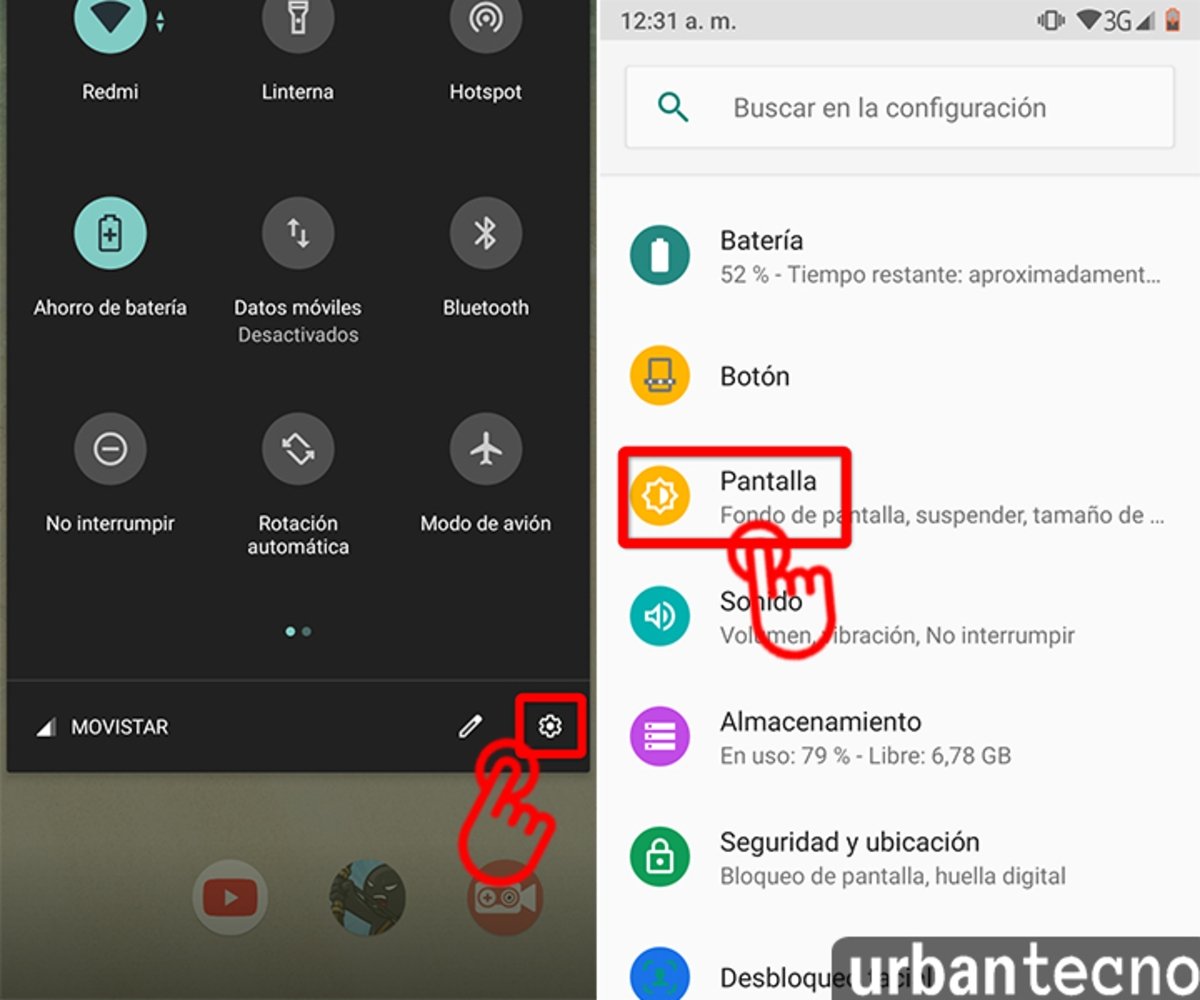
Así puedes activar o desactivar el modo oscuro de Instagram
- Luego toca en opciones de "Pantalla" y ubica el Modo oscuro o tema del dispositivo.
- Desliza la opción para activarlo o cambia a "Oscuro" según lo indique el dispositivo.
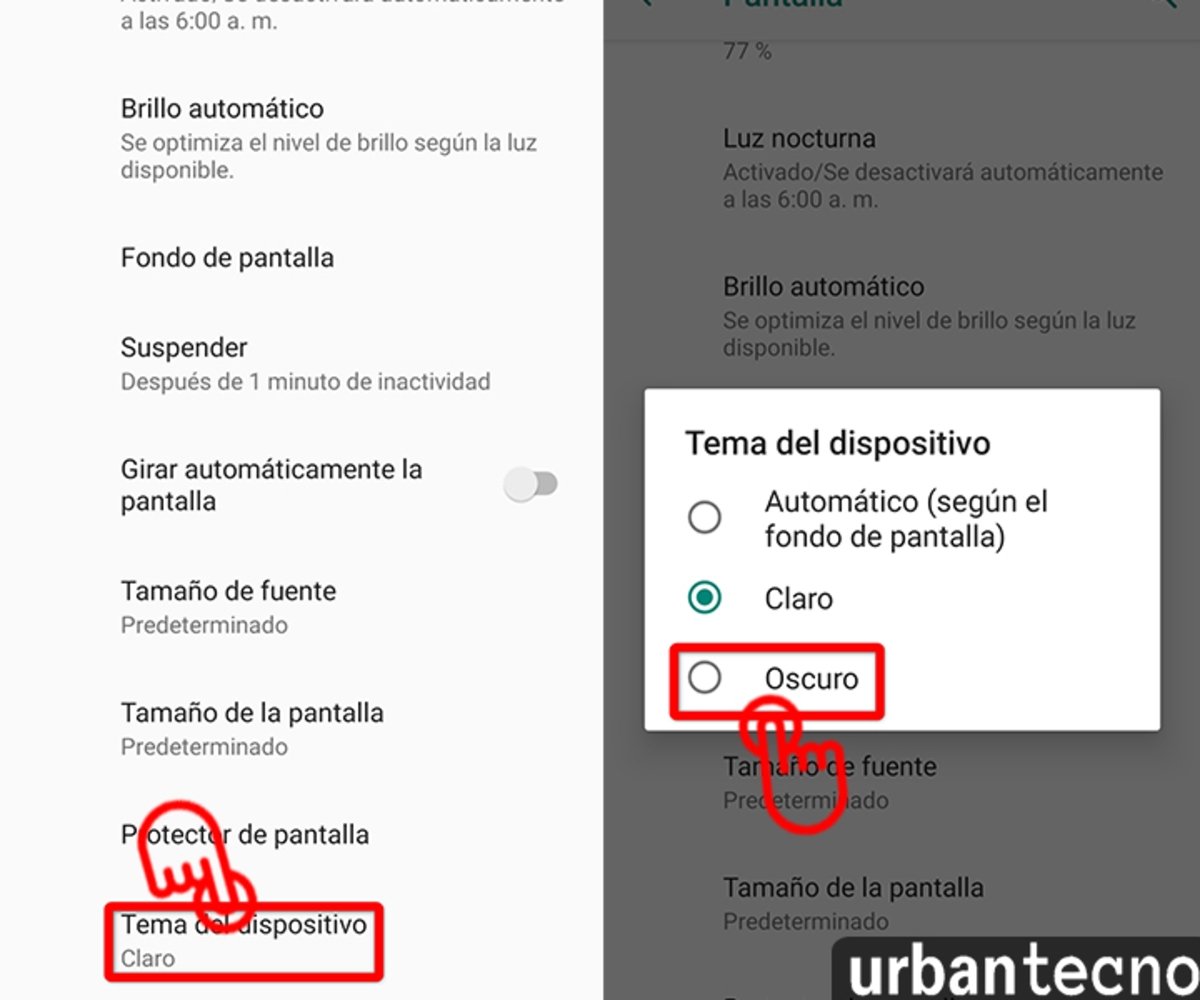
Desliza la opción para activarlo o cambia a Oscuro
Nota: Al finalizar el proceso, el mismo estará configurado con varias aplicaciones y funciones del móvil, entre ellas Instagram.
Ahora bien, para desactivar el modo oscuro de Instagram en Android e iOS lo único que debes hacer es entrar en "Ajustes > Pantalla" y revertir los cambios de "Dark Mode" y listo.
Activar o desactivar el modo oscuro de Instagram desde PC
Para poner el modo oscuro de Instagram en la web, es necesario utilizar el navegador más popular de todos: Google Chrome.
Para continuar, ve directo a la tienda de Chrome y descarga una extensión conocida como "Modo Nocturno para Instagram". Si no estás seguro, sigue estos pasos:
- Inicia Google Chrome desde PC.
- Ve a la tienda de Chrome y escribe en el buscador: Modo Nocturno Instagram.
- Da clic en el botón azul que dice "Agregar a Chrome".
- Aparecerá una ventana emergente y da clic en "Añadir extension".
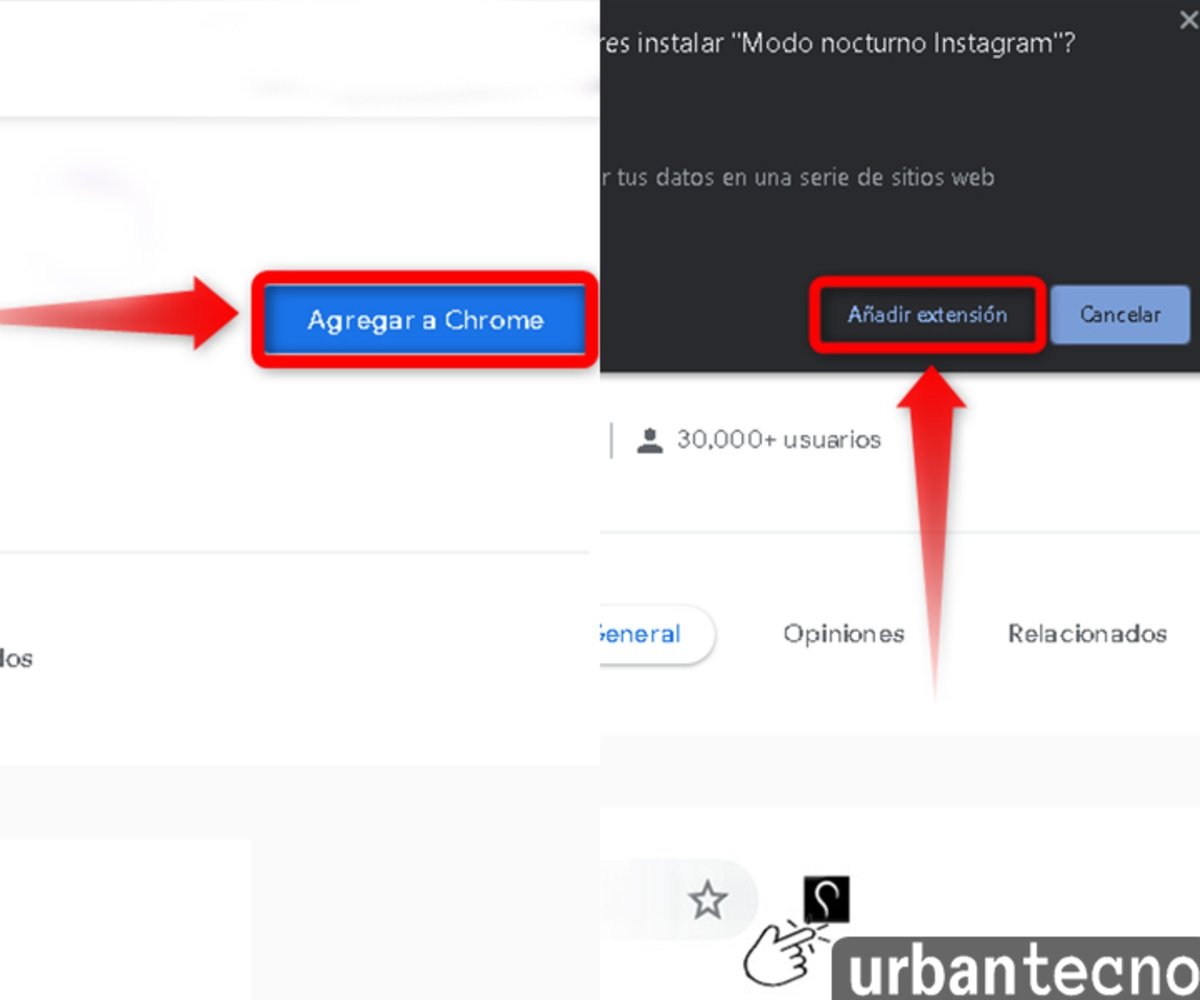
Activar o desactivar el modo oscuro de Instagram desde PC
- A continuación comenzará a descargarse automáticamente e instalarse en el explorador.
- Inicia sesión en Instagram, desde tu navegador Chrome.
- Activa el botón de la extensión y listo.
- Para desactivar el modo oscuro de Instagram, da clic nuevamente en el icono y los cambios serán revertidos.

Activar o desactivar el modo oscuro de Instagram desde el PC
También te puede interesar | Cómo activar el modo oscuro en Google Chrome (móviles y PC)
Como verás, estas son las formas posibles para activar y desactivar el modo oscuro de Instagram, lucir una pantalla más Dark y que a su vez contribuya con la calidad de las imágenes y el ahorro energético. Y tú, ¿qué opinas?